用户属性分析
最后更新于:2018-08-01 19:02:49
1. 用户属性分析概述
根据用户的属性做统计分析,比如查看用户数量在注册时间上的变化趋势、查看用户按省份的分布情况。
注: 此功能分析的是用户表(users)中的用户。如果在 sdk 中仅仅 track 了事件数据,而没有为这个用户设置任何 profile 信息,则此用户不会出现在“用户属性分析”功能中。所以在“行为事件分析”模块中查看“任意事件”的触发用户数,与此处数据可能不一致。
2. 用户属性分析功能简介
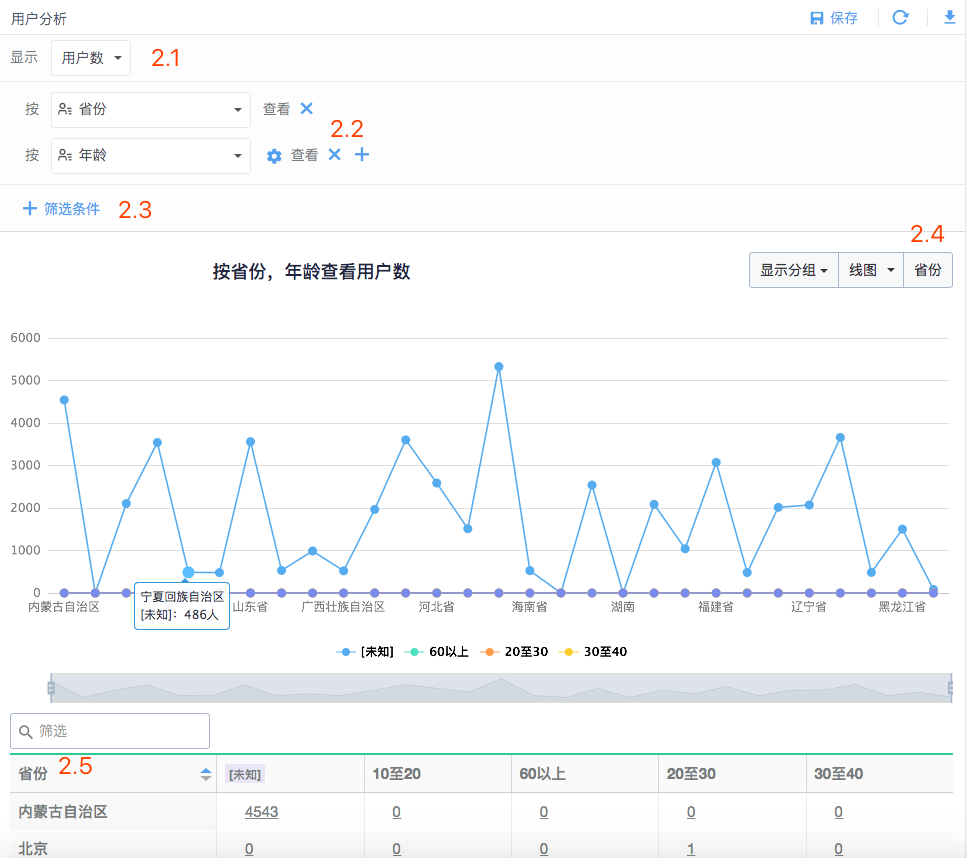
2.1. 选择指标
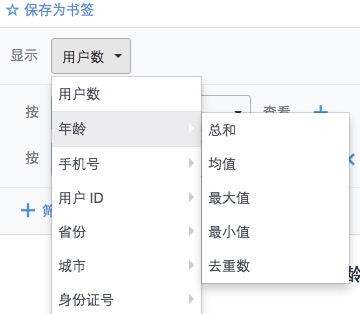
对于所有类型的属性都可以将“去重数”作为分析指标,对于数值类型的属性可以将“总和”“均值”“最大值”“最小值”作为分析指标。
- 用户数: 所有用户数。
- 去重数:在所有用户中,该属性出现的独立去重个数。
- 总和: 在所有用户中,该属性的取值求和。
- 均值: 在所有用户中,该属性取值的算术平均值。
- 最大值: 在所有用户中,该属性取值的最大值。
- 最小值: 在所有用户中,该属性取值的最小值。
2.2. 按分组(维度)查看
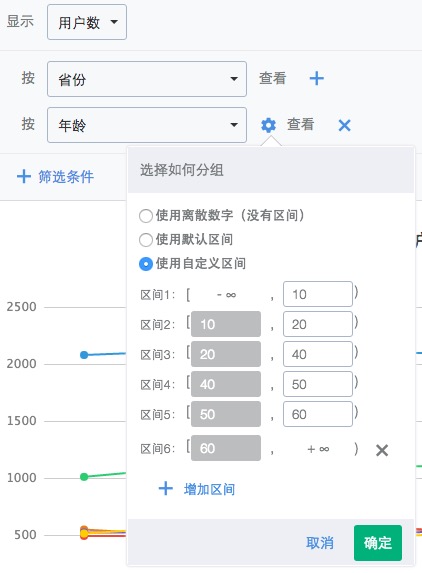
按维度查看数据,可以进行更加精细化的分析。可以添加多个维度,没有维度时无法展示图形。数字类型的维度可以自定义区间,如上图所示。
2.3. 添加筛选条件
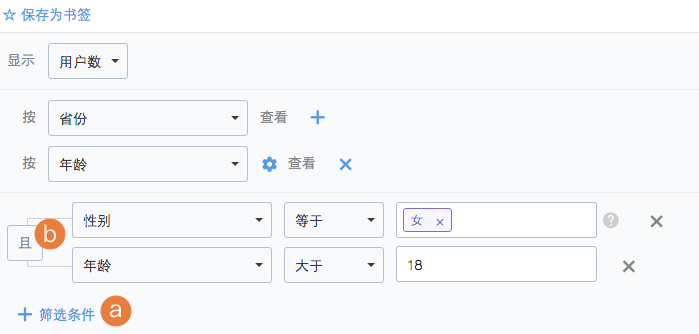
通过筛选条件可以查看某些符合具体条件的用户。点击上图 a 处的“+筛选条件”,可以从下拉列表中选择一个需要筛选的用户属性。根据不同的属性的数据类型(文本、数值、日期时间、布尔、集合等),提供不同的筛选逻辑操作,如下图:
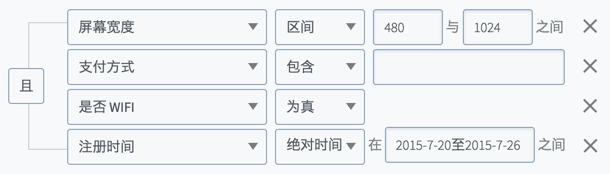
2.4. 显示设置
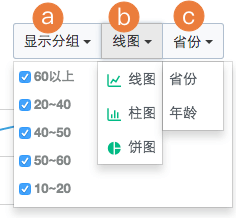
- a 处选择分组 当分组值比较多时,选择需要在图形中展示的分组,默认展示前 10 个分组。
- b 处选择图形 可以选择线图、柱图、饼图。
- c 处选择 x 坐标 当分组数多于 1 个,且用线图、柱图展示时,需要选择一个维度作为 x 轴。
2.5. 表格展示
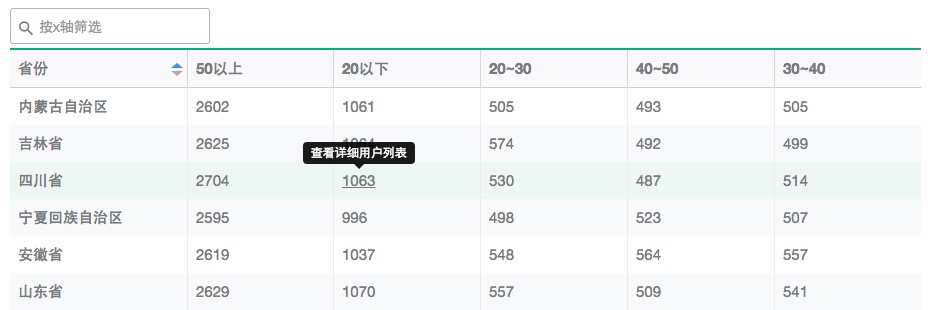
第一列是 x 轴数据,第一行是分组(维度)值。点击表格内的数字,可以查看详细用户列表。
3. FAQ
3.1 可否按照用户接入的时间顺序筛选用户?
答:用户属性中,默认情况下不会有时间属性,如果需要按接入时间查看,需要在埋点时,记录下时间类属性,然后依据该属性进行分析。